Tutorial Play FreeRO on Android
Halaman 1 dari 1
 Tutorial Play FreeRO on Android
Tutorial Play FreeRO on Android
Tutorial Play FreeRO on Android
Link Download V455 [20 SEPTEMBER 2023]:
DOWNLOAD ANDROID V424 : CLICK HERE
==============================
Link Download V455 [20 SEPTEMBER 2023]:
DOWNLOAD ANDROID V424 : CLICK HERE
==============================
TUTORIAL INSTALL ANDROID
1. Download ANDROID V455 : CLICK HERE
2. Install Android Freero
3. Click Icon FreeRO
4. Choose DOWNLOAD ALL
5. Done
Terakhir diubah oleh Admin tanggal Thu Sep 21, 2023 6:32 pm, total 15 kali diubah
 Re: Tutorial Play FreeRO on Android
Re: Tutorial Play FreeRO on Android
How To Play :
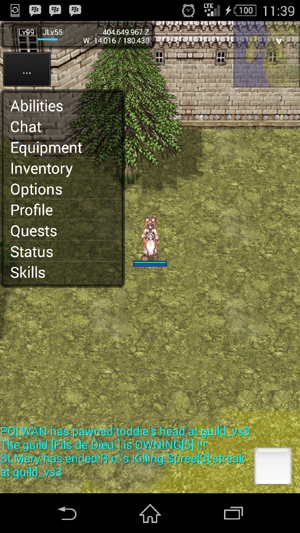
Gambar 1
• Menu
1. abbilites
2. Chat
3. Equipment
4. Inventory
5. Options
6. Profile
7. Quest
8. Status
9. Skill
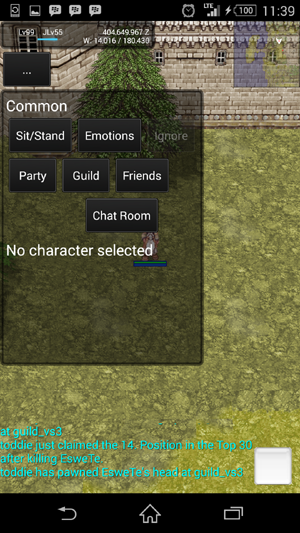
Gambar 2
• Menu Abilities
1. Sit/Stand : Untuk Karakter duduk dan berdiri
2. Emotions : Untuk menggunakan emotion pada karakter kamu (Contoh : /gg, /no1)
3. Party : Untuk membuat Grup/Party dan melihat List Anggota Grup
4. Guild : Untuk Melihat list Anggota Guild
5. Chat Room : Untuk membuat Pub Room atau Chat Room
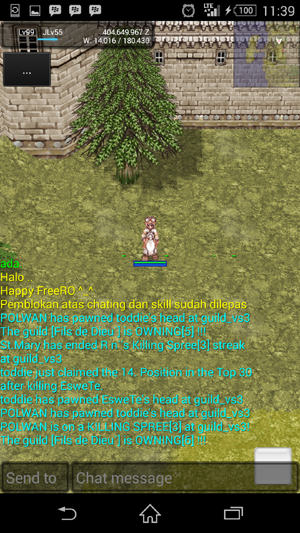
Gambar 3
• Menu Chat
1. Untuk Berinteraksi dengan Teman kalian di game

Gambar 4
• Menu Equipment
1. Tap 2x Untuk melepas item yang ada di karakter kamu
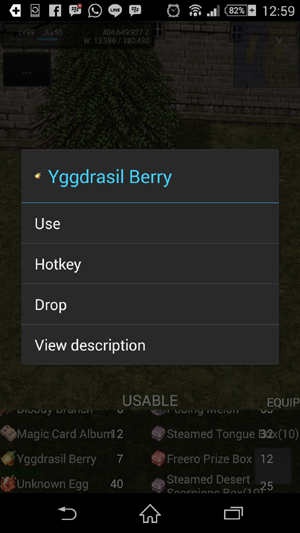
Gambar 5
• Menu Inventory
1. Inventory (Usable , Equip, ETC)
2. Usable : Tap/Hold item usable kemudian Pilih Use (Untuk langsung digunakan), Pilih Hotkey (Untuk ditaruh di layar Kanan Layaknya F1-F9 Hotkey)
3. Equip : Tap/Hold item Equip kemudian Pilih Equip (Untuk digunakan pada Karakter kalian)
4. ETC : Tap/Hold item Etc


Gambar 6
• Menu Option
1. Character Select : Untuk memilih Karakter yang akan anda gunakan
2. Shortcut : Untuk membuat chat shortcut dengan cepat
3. Setting : Untuk mengatur layar, party, Volume di dalam game
4. Quit : Keluar dari permainan

Gambar 8
• Menu Profile
1. Untuk melihat Base Level, Job Level, HP, SP , Weight & Zeny karakter kamu
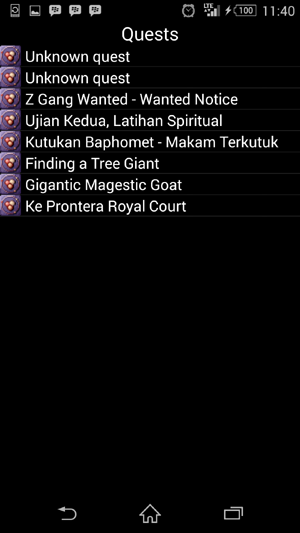
Gambar 9
• Menu Quest
1. Untuk Melihat Quest yang sudah diselesaikan atau belum diselesaikan
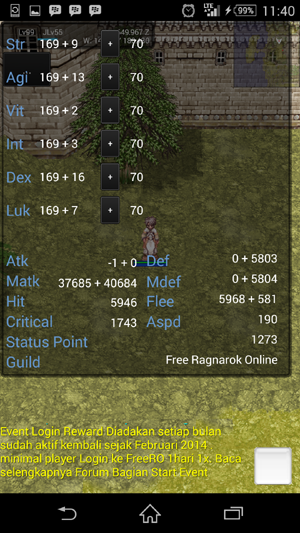
Gambar 10
• Menu Status
1. Untuk mengatur Status pada karakter kamu
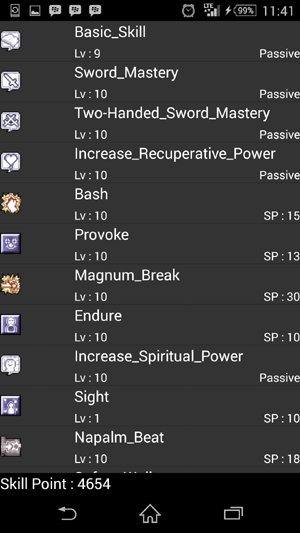

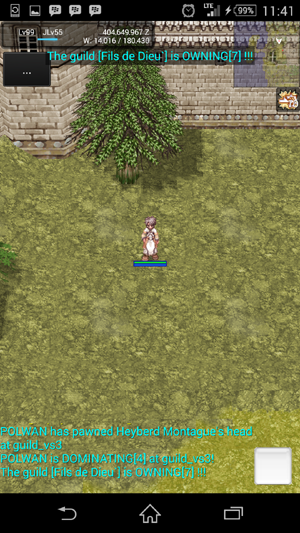
Gambar 11 , 12 & 13
• Menu Skills
1. Tap Menu Skills
2. Pilih Skill Active yang akan digunakan
3. Pilih Hotkey (Untuk menaruh Skill di layar kanan agar mudah digunakan layaknya f1-f9 hotkey)
4. Skill sudah dapat digunakan di layar kanan kamu

Untuk Sit/Stand dengan cara cepat :
tap pada karakter kamu kemudian Swipe Down (Geser kebawah) maka karakter kamu otomatis Duduk
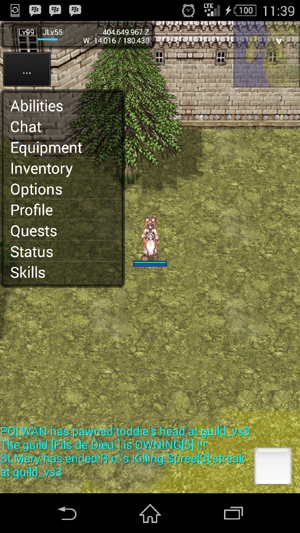
Gambar 1
• Menu
1. abbilites
2. Chat
3. Equipment
4. Inventory
5. Options
6. Profile
7. Quest
8. Status
9. Skill
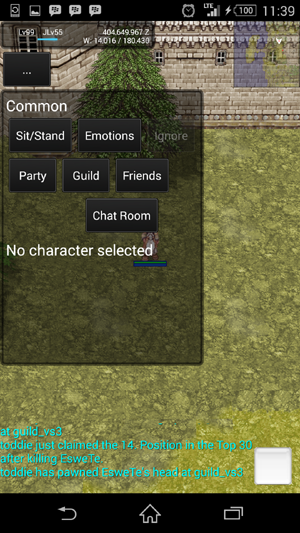
Gambar 2
• Menu Abilities
1. Sit/Stand : Untuk Karakter duduk dan berdiri
2. Emotions : Untuk menggunakan emotion pada karakter kamu (Contoh : /gg, /no1)
3. Party : Untuk membuat Grup/Party dan melihat List Anggota Grup
4. Guild : Untuk Melihat list Anggota Guild
5. Chat Room : Untuk membuat Pub Room atau Chat Room
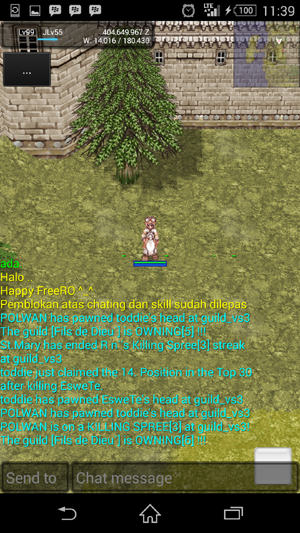
Gambar 3
• Menu Chat
1. Untuk Berinteraksi dengan Teman kalian di game

Gambar 4
• Menu Equipment
1. Tap 2x Untuk melepas item yang ada di karakter kamu
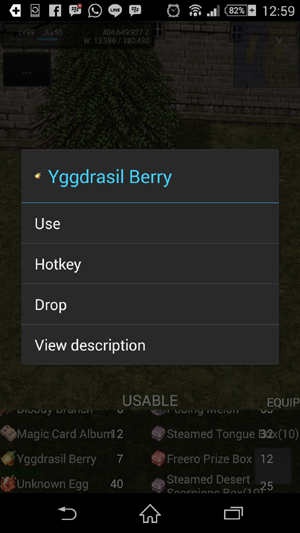
Gambar 5
• Menu Inventory
1. Inventory (Usable , Equip, ETC)
2. Usable : Tap/Hold item usable kemudian Pilih Use (Untuk langsung digunakan), Pilih Hotkey (Untuk ditaruh di layar Kanan Layaknya F1-F9 Hotkey)
3. Equip : Tap/Hold item Equip kemudian Pilih Equip (Untuk digunakan pada Karakter kalian)
4. ETC : Tap/Hold item Etc


Gambar 6
• Menu Option
1. Character Select : Untuk memilih Karakter yang akan anda gunakan
2. Shortcut : Untuk membuat chat shortcut dengan cepat
3. Setting : Untuk mengatur layar, party, Volume di dalam game
4. Quit : Keluar dari permainan

Gambar 8
• Menu Profile
1. Untuk melihat Base Level, Job Level, HP, SP , Weight & Zeny karakter kamu
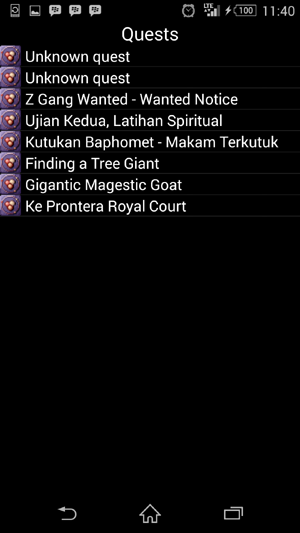
Gambar 9
• Menu Quest
1. Untuk Melihat Quest yang sudah diselesaikan atau belum diselesaikan
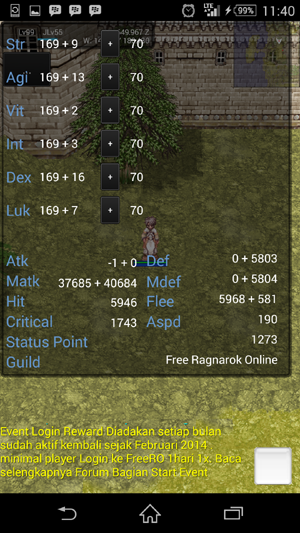
Gambar 10
• Menu Status
1. Untuk mengatur Status pada karakter kamu
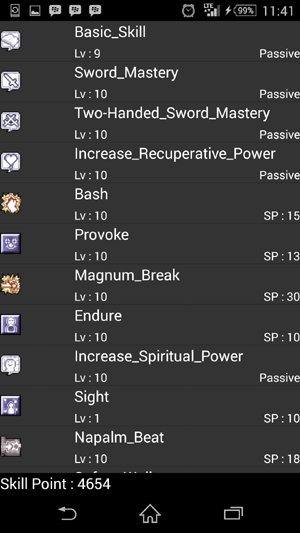

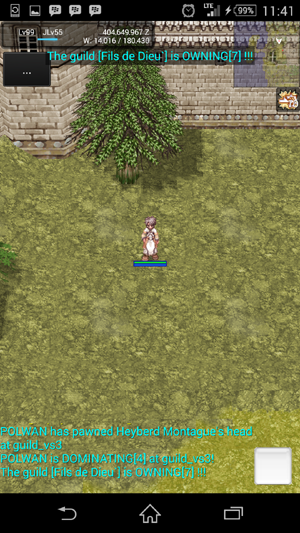
Gambar 11 , 12 & 13
• Menu Skills
1. Tap Menu Skills
2. Pilih Skill Active yang akan digunakan
3. Pilih Hotkey (Untuk menaruh Skill di layar kanan agar mudah digunakan layaknya f1-f9 hotkey)
4. Skill sudah dapat digunakan di layar kanan kamu

Untuk Sit/Stand dengan cara cepat :
tap pada karakter kamu kemudian Swipe Down (Geser kebawah) maka karakter kamu otomatis Duduk
 Similar topics
Similar topics» Event Foto Asli 8th FreeRO (Android)
» Event Screenshot Game 9TH FreeRO (Android)
» Event Screenshot Game FreeRO (Android)
» Event Foto Asli 7th FreeRO (Android)
» Tutorial Bot
» Event Screenshot Game 9TH FreeRO (Android)
» Event Screenshot Game FreeRO (Android)
» Event Foto Asli 7th FreeRO (Android)
» Tutorial Bot
Halaman 1 dari 1
Permissions in this forum:
Anda tidak dapat menjawab topik|
|
|



